Ketika laptop terasa lemot ketika menjalankan game atau aplikasi-aplikasi berat seperti aplikasi desain, RAM merupakan salah satu kemungkinan penyebab terjadinya hal tersebut.
RAM adalah media penyimpanan data sementara untuk aplikasi-aplikasi
yang sedang dijalankan sehingga ketika lebih dari satu aplikasi
dijalankan dalam satu waktu atau aplikasi yang dijalankan tergolong
berat, sedangkan RAM yang dimiliki berkapasitas kecil maka akan berdampak pada kelancaran aplikasi yang sedang digunakan.
Hal seperti ini sering disebut sebagai bottleneck dimana salah satu hardware (dalam kasus ini RAM) menggangu kinerja keseluruhan sistem karena kemampuan/spesifikasi hardware yang terlalu rendah dibandingkan dengan hardware lainnya dalam sistem.
RAM bawaan laptop biasanya memang tergolong kecil dan tidak mendukung hardware-hardware lain di laptop untuk menjalankan aplikasi-aplikasi berat dengan lancar. Hal itu disebabkan karena kebanyakan pabrikan laptop memang mempersilahkan pengguna untuk menambah atau mengganti RAM sesuai dengan kebutuhan
masing-masing, serta RAM bawaan hanya disesuaikan dengan standar
kebutuhan laptop agar dapat berjalan dengan baik untuk menjalankan
aplikasi-aplikasi menengah sampai ringan.
4 Hal yang Wajib Kamu Tahu Sebelum Mengganti atau Menambah RAM Laptop
Jika kamu berpikir untuk menambah atau mengganti RAM di laptop, kamu harus memperhatikan beberapa hal. Karena jika kamu menambah
atau mengganti RAM lebih dari batas kapasitas maksimal, maka RAM yang
terbaca hanya akan sebesar kapasitas maksimal saja dan menyebabkan kerugian dari sisi budget. Kalau tidak mau rugi, maka sebaiknya kamu memperhatikan beberapa hal berikut dalam menambah RAM laptop:
1. Sistem Operasi
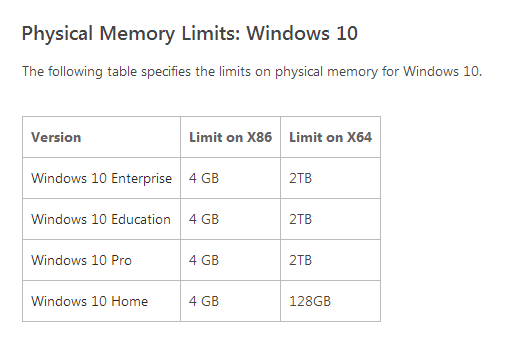
Sistem operasi yang banyak digunakan saat ini adalah sistem operasi Windows
mulai dari seri Windows 7 sampai dengan Windows 10. Laptop yang
memiliki sistem operasi 32 bit, sampai dengan seri Windows yang terbaru
yakni Windows 10 Enterprise memiliki batas maksimal kapasitas RAM
sebesar 4 GB sedangkan jika kamu menggunakan sistem operasi Windows 7
Starter, batas maksimal kapasitas RAM hanya sebesar 2GB.
Laptop dengan sistem operasi 64 bit
memiliki batas maksimal kapasitas RAM sampai dengan 2TB pada Windows 10
Enterprise sedangkan Windows 7 Home Basic memiliki batas maksimal
kapasitas RAM terkecil pada sistem operasi 64 bit yakni sebesar 8GB.
Sistem operasi yang digunakan di laptop dapat dilihat pada Properties Computer yang akan menampilkan informasi sistem operasi yang digunakan pada bagian Windows Edition dan bit yang digunakan pada system type. Jika sudah mengetahui sistem operasi serta bit yang digunakan, batas maksimal kapasitas RAM sistem operasi dapat dicek di website Microsoft.
2. Dukungan Prossesor
Tips sebelum menambah RAM laptop juga berkaitan dengan prosesor. Poin ini juga memiliki batas kapasitas RAM yang dapat terbaca. Website Intel
menyediakan informasi tentang batas kapasitas RAM untuk setiap prosesor
dari pabrikan mereka. Informasi tersebut dapat dilihat di ark.intel.com
dimana untuk melihat informasi tersebut, kalian akan diminta untuk
memilih jenis prosesor lalu informasi detail tentang batas kapasitas RAM
berada pada bagian memory specification. Tiga hal penting yang perlu diperhatikan yakni Max Memory Size (batas maksimal RAM), Memory Types (tipe memori), dan Max # of Memory Channels (channel memori/berapa keping RAM yang dapat terbaca).
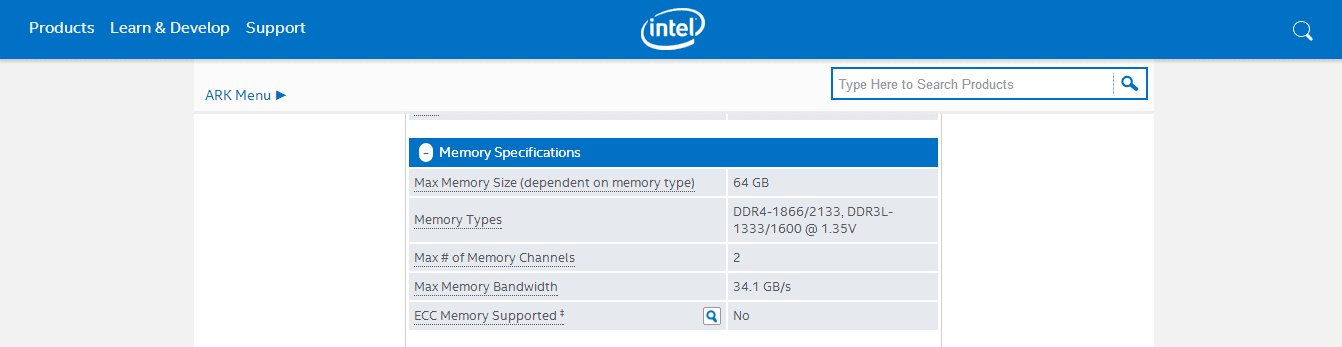
Jika ingin lebih praktis, ada sebuah website yang menyediakan jasa scan sistem laptop untuk mengetahui informasi tentang spesifikasi RAM yang cocok untuk laptop, slot RAM yang tersedia, serta batas maksimal kapasitas RAM yakni Crucial. Cara melakukan scan
dengan menggunakan bantuan dari Crucial adalah dengan men-download
aplikasinya terlebih dahulu, setelah itu jalankan aplikasinya lalu
tunggu hingga proses scan selesai dan hasil scan akan ditampilkan di browser.
3. Ketersediaan Slot

Tidak semua laptop memiliki slot RAM lebih dari satu. Slot RAM pada laptop dapat diketahui dengan cara membuka bagian bawah laptop dan bisa juga via Crucial. Jika slot RAM pada laptop hanya satu, maka yang bisa dilakukan adalah mengganti RAM. Tetapi, jika lebih dari satu maka kita dapat menambah RAM pada slot yang masih kosong dengan catatan RAM di kedua slot memiliki spesifikasi yang sama. Ada juga laptop dimana slot
RAM yang tersedia hanya satu dan tidak bisa dilepas/diganti (tertanam
di motherboard). Jadi pastikan setidaknya laptop memiliki slot RAM yang dapat dilepas/diganti.
4. Garansi Laptop

Garansi
pada laptop biasanya terletak pada salah satu lubang sekrup di bagian
bawah laptop. Garansi akan dianggap hangus ketika kita mengganti RAM
karena proses penggantian/penambahan RAM dilakukan dengan membuka casing bagian bawah laptop. Jadi, pastikan sebelum menambah atau mengganti RAM, garansi laptop sudah habis atau memang sudah merelakan garansi tersebut hangus.
Bonus

Bawalah RAM bawaan laptop untuk dicek oleh teknisi toko karena biasanya pada RAM bawaan terdapat spesifikasi lengkap tentang RAM yang paling compatible
dengan laptop kita. Setelah teknisi mengetahui spesifikasi lengkap RAM,
kita tinggal menyesuaikan untuk menambah atau mengganti RAM sesuai
dengan budget.
Nah, itulah hal-hal yang wajib kamu tahu
sebelum mengganti atau menambah RAM pada laptop milikmu. Sematkan
komentarmu pada kolom komentar di bawah ya guys. Thanks for visiting :-)








1 Komentar
terimakasih banyak min udah share infonya. bermanfaat sekali
BalasHapushttp://cody.id/produk/blower/preheating-cody-853a/
Berkomentarlah dengan kata-kata yang Sopan. Terima Kasih.